Windows 10을 시작할 때 검은 화면과 계속 깜박이는 작업 표시줄에 문제가 있나요?
Windows 10 시스템을 사용하는 경우 제대로 작동하지 않거나 장기간 사용하면 컴퓨터 시스템 오류가 발생할 수 있습니다. 최근 일부 네티즌들은 Windows 10을 시작할 때 검은색 화면이 나타나고 작업 표시줄이 계속 깜박인다고 신고했습니다. 다음 편집기에서는 Win10을 시작할 때 검은색 화면이 나타나고 작업 표시줄이 계속 깜박이는 문제를 해결하는 방법을 알려드립니다.
일반적으로 이 경우 데스크톱 프로세스에 문제가 있어 수동으로 켤 수 있습니다. 구체적인 단계는 다음과 같습니다.
1. 이러한 상황이 발생하면 아래 작업 표시줄에서 마우스 오른쪽 버튼을 클릭하고 팝업 인터페이스에서 작업 관리자 시작을 선택하세요. 또는 단축키 ctrl+alt+del을 눌러 작업 관리자를 선택하여 엽니다.

2. 작업 관리자에 들어가서 파일 옵션을 선택한 다음 클릭하여 새 작업을 실행합니다.
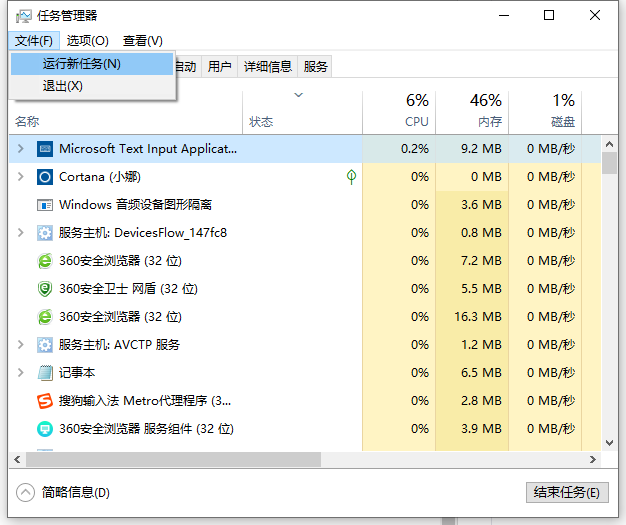
3. 새 작업을 입력한 후 explorer.exe를 입력한 다음 확인을 클릭하면 바탕화면이 나타납니다.
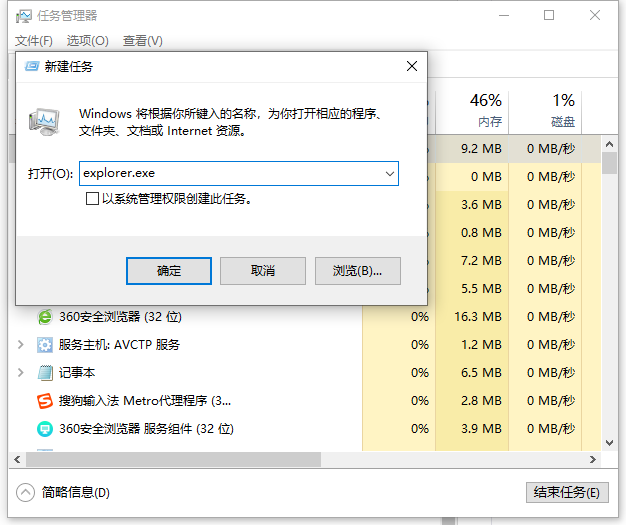
4. 그래도 작동하지 않으면 단축키를 눌러 작업 관리자를 불러오고, 컨트롤에 들어간 다음 제어판을 불러옵니다.
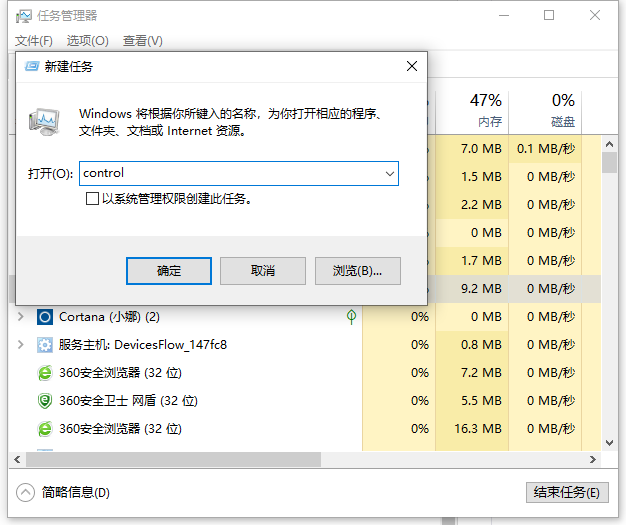
5. 그런 다음 나중에 다운로드한 모든 바이러스 백신 소프트웨어를 제거한 다음 제거한 후 다시 시작하세요.
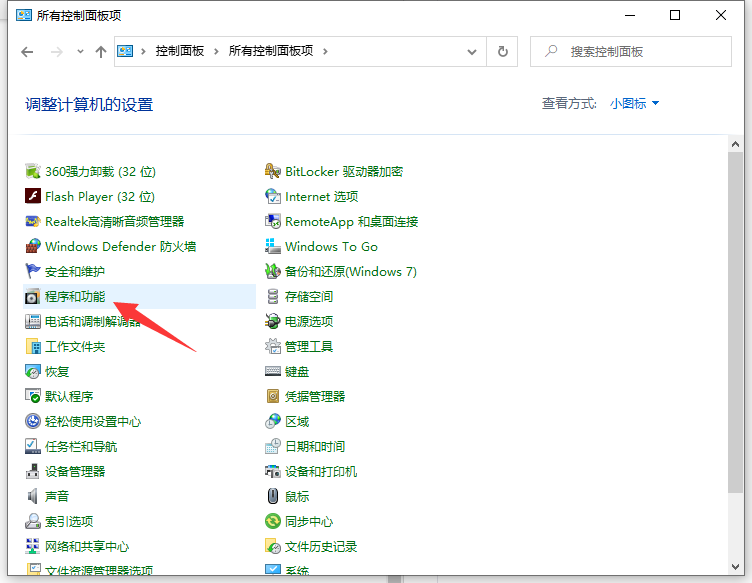
위 내용은 Windows 10을 시작할 때 작업 표시줄이 계속 깜박이는 이유와 해결 방법입니다. 모든 분들께 도움이 되기를 바랍니다.
위 내용은 Windows 10을 시작할 때 검은 화면과 계속 깜박이는 작업 표시줄에 문제가 있나요?의 상세 내용입니다. 자세한 내용은 PHP 중국어 웹사이트의 기타 관련 기사를 참조하세요!

핫 AI 도구

Undresser.AI Undress
사실적인 누드 사진을 만들기 위한 AI 기반 앱

AI Clothes Remover
사진에서 옷을 제거하는 온라인 AI 도구입니다.

Undress AI Tool
무료로 이미지를 벗다

Clothoff.io
AI 옷 제거제

AI Hentai Generator
AI Hentai를 무료로 생성하십시오.

인기 기사

뜨거운 도구

메모장++7.3.1
사용하기 쉬운 무료 코드 편집기

SublimeText3 중국어 버전
중국어 버전, 사용하기 매우 쉽습니다.

스튜디오 13.0.1 보내기
강력한 PHP 통합 개발 환경

드림위버 CS6
시각적 웹 개발 도구

SublimeText3 Mac 버전
신 수준의 코드 편집 소프트웨어(SublimeText3)

뜨거운 주제
 7552
7552
 15
15
 1382
1382
 52
52
 83
83
 11
11
 59
59
 19
19
 22
22
 95
95
 win10 잠금 화면이 검게 변하면 어떻게 해야 하나요?
Jul 14, 2023 pm 03:57 PM
win10 잠금 화면이 검게 변하면 어떻게 해야 하나요?
Jul 14, 2023 pm 03:57 PM
오랫동안 시스템을 작동하지 않으면 win10 시스템이 자동으로 잠금 화면 상태로 들어갑니다. 다시 사용할 때 잠금 화면을 제거하기만 하면 됩니다. 그런데 최근 일부 네티즌들은 win10이 잠겨 있을 때 화면이 검게 변한다고 보고했습니다. 어떻게 해야 합니까? 아래 편집기는 win10이 잠겨 있을 때 검은 화면 문제를 해결하는 방법을 알려줍니다. 구체적인 단계는 다음과 같습니다. 1. 먼저 win+r 키를 동시에 눌러 실행 창을 열고 regedit를 입력한 후 확인을 클릭합니다. 2. 그런 다음 HKEY_LOCAL_MACHINE\SYSTEM\CurrentControlSet\Control\Power\PowerSettings\7516b95f-f776-4464-8c53 순서대로 확장합니다.
 Linux 시스템에서 로그 분석 및 오류 진단을 수행하는 방법
Nov 07, 2023 am 11:42 AM
Linux 시스템에서 로그 분석 및 오류 진단을 수행하는 방법
Nov 07, 2023 am 11:42 AM
Linux 시스템의 로그 분석 및 오류 진단을 수행하려면 특정 코드 예제가 필요합니다. Linux 시스템에서 로그는 시스템의 실행 상태와 다양한 이벤트 발생을 기록하는 데 매우 중요합니다. 시스템 로그를 분석하고 진단함으로써 시스템 장애의 원인을 찾아 적시에 문제를 해결할 수 있도록 도와드립니다. 이 기사에서는 일반적으로 사용되는 Linux 로그 분석 및 오류 진단 방법을 소개하고 해당 코드 예제를 제공합니다. 로그 파일의 위치 및 형식 Linux 시스템에서 로그 파일은 일반적으로 /var/lo에 저장됩니다.
 마우스만 사용하여 win7 컴퓨터를 부팅할 때 검은색 화면 문제를 해결하는 방법
Jul 12, 2023 am 09:13 AM
마우스만 사용하여 win7 컴퓨터를 부팅할 때 검은색 화면 문제를 해결하는 방법
Jul 12, 2023 am 09:13 AM
win7이 검은색 화면으로 시작되고 마우스만 나타나는 경우 어떻게 해야 합니까? 최근 일부 팬이 컴퓨터를 시작한 후 마우스만 표시되고 나머지는 검은색으로 표시된다는 신고를 받았습니다. 원인이 뭔지도 모르고 해결이 안되네요 당황하지 마세요 오늘은 편집자가 win7을 남자로 부팅할 때 화면이 검은색으로 뜨고 마우스만 나오는 문제를 해결하는 방법을 알려드리겠습니다. 한 번 보자. 1. Ctrl+Alt+Esc를 눌러 작업 관리자에 들어가서 [프로세스]를 클릭합니다. 2. explorer.exe를 찾아 마우스 오른쪽 버튼으로 클릭합니다. 3. [프로세스 트리 종료]를 선택합니다. 4. [파일]을 클릭하세요. 5. [새 작업]을 클릭하세요. 6. “explorer.exe”를 입력하고 [확인]을 클릭하세요. 위의 내용은 win7 컴퓨터가 시작될 때 나타나는 검은 화면입니다.
 PHP를 사용하여 Modbus TCP 통신 문제를 해결하는 방법
Jul 17, 2023 pm 07:34 PM
PHP를 사용하여 Modbus TCP 통신 문제를 해결하는 방법
Jul 17, 2023 pm 07:34 PM
ModbusTCP 통신 문제 해결을 위해 PHP를 사용하는 방법 요약: ModbusTCP는 일반적으로 사용되는 산업용 통신 프로토콜입니다. 이 기사에서는 ModbusTCP 통신 문제 해결을 위해 PHP를 사용하는 방법을 소개합니다. 코드 예제를 통해 PHP를 통해 프로그램을 작성하여 원격 장치와 통신하고 통신 오류를 감지하고 문제를 해결하는 방법을 보여줍니다. 키워드: ModbusTCP, PHP, 통신 결함 진단 서문: ModbusTCP는 일반적으로 사용되는 산업용 통신 프로토콜이며 널리 사용됩니다.
 마우스 화살표만 있는 win10 시작 검은색 화면
Dec 28, 2023 am 11:17 AM
마우스 화살표만 있는 win10 시작 검은색 화면
Dec 28, 2023 am 11:17 AM
win10 시스템은 매우 우수한 지능형 시스템이며 강력한 성능은 모든 사람이 win10 시스템을 선택하는 중요한 이유입니다! 다양한 스마트 설정을 통해 사용자는 win10 시스템을 사용할 때 최고의 경험을 얻을 수 있습니다! 그러나 최근 많은 친구들이 win10 시스템을 시작할 때 마우스 화살표만 남아 있고 검은색 화면이 나타난다고 보고했습니다. 오늘은 에디터가 마우스만 남은 상태에서 Win10에서 검은색 화면이 나타나는 문제에 대한 해결 방법을 알려드리겠습니다. Windows 10 시작 시 마우스 화살표만 나타나는 검은색 화면에 대한 해결 방법: 단계: 1. 바로 가기 키 ctrl+alt+del을 사용하여 작업 관리자를 엽니다. 2. 그런 다음 파일을 클릭한 다음 새 작업 실행을 클릭합니다. 3. 개봉 후
 win10 시스템을 업데이트한 후 화면이 검게 변합니다.
Jan 05, 2024 pm 11:32 PM
win10 시스템을 업데이트한 후 화면이 검게 변합니다.
Jan 05, 2024 pm 11:32 PM
일반적으로 win10 시스템을 업데이트한 후에는 문제가 없을 것입니다! 그러나 수많은 win10 시스템 사용자 중에는 항상 몇 가지 예외가 있습니다! 최근 많은 친구들이 win10 시스템 컴퓨터를 업데이트한 후 검은색 화면 문제가 발생한다고 보고했습니다! 오늘은 win10 업데이트 이후 검은 화면과 무응답 문제에 대한 해결방법을 에디터가 알려드리겠습니다. win10 시스템 업데이트 후 검은 화면 해결 방법: 작업 단계: 1. 컴퓨터를 다시 시작하고 BIOS로 들어갑니다. BIOS 방법으로 들어갑니다. 컴퓨터를 다시 시작한 후 키보드 오른쪽 하단에 있는 "Del" 키를 계속 눌러 들어갑니다. 일반적으로 노트북에서는 "F2" 키를 사용합니다. (F2 키를 입력할 수 없는 경우 BIOS 진입 방법은 제조사에 문의하세요.) BIOS에 진입한 후 정상적으로
 win11 검은 화면 전용 마우스
Jan 01, 2024 am 10:56 AM
win11 검은 화면 전용 마우스
Jan 01, 2024 am 10:56 AM
win11 시스템에서 마우스만으로 검은색 화면이 나타나면 어떻게 해야 합니까? 우선 당황하지 마십시오. 리소스 관리자를 다시 시작하여 설정을 할 수 있습니다. 마우스만 있는 Win11 검은색 화면: 1. 먼저 키보드에서 "ctrl+alt+esc"를 눌러 작업 관리자를 열 수 있습니다. 2. 그런 다음 작업 관리자를 찾아 마우스 오른쪽 버튼을 클릭하여 다시 시작하세요. 3. 그런 다음 왼쪽 상단에 있는 "파일"을 클릭하고 "새 작업 실행"을 선택합니다. 4. 그런 다음 "control"을 입력하여 제어판을 엽니다. 5. 그러면 "프로그램 제거"를 찾을 수 있습니다. 6. 그런 다음 "설치된 업데이트 보기"를 클릭합니다. 7. "servivingstack"을 제거하세요.
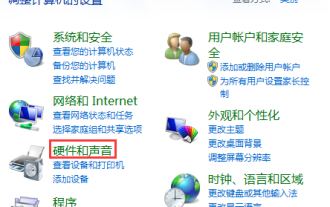 Win10을 닫았다가 열었을 때 검은 화면이 나타나는 해결 방법은 Win10을 닫았다가 열었을 때 검은 화면이 나타나는 해결 방법입니다.
Jul 14, 2023 pm 04:49 PM
Win10을 닫았다가 열었을 때 검은 화면이 나타나는 해결 방법은 Win10을 닫았다가 열었을 때 검은 화면이 나타나는 해결 방법입니다.
Jul 14, 2023 pm 04:49 PM
Win10에서 덮개를 닫은 후 열면 검은색 화면이 나타납니다. Win10에서 덮개를 닫았다가 열 때 나타나는 검은색 화면에 대한 해결 방법은 모두가 Win10 시스템의 검은색 화면을 해결하는 방법입니다. 닫았다가 뚜껑을 여는 건가요? 아래의 모든 분들에게 에디터가 그 방법을 소개해드릴 예정이니, 오셔서 함께 살펴보세요. Win10이 덮개를 닫았다가 검은 화면이 열리는 문제 해결 방법 1. 먼저 [windows] + [x] 키보드 단축키를 사용한 후 왼쪽 메뉴에서 "조작 패널"을 선택하여 페이지로 들어갑니다. 2. 운영 패널의 홈 페이지로 이동하여 "하드웨어 및 소리"를 선택한 다음 팝업 플랫폼에서 "전원 옵션"을 클릭합니다. 3. 이제 페이지 왼쪽에서 "뚜껑 닫기 기능"을 선택합니다. 4. 아래에서 "끄기"를 볼 수 있습니다.



